時間:2017-06-02 來源:互聯網 瀏覽量:
升級到Windows10後,我們會發現Tenlnet服務器選項不見了,這樣我們怎麼愉快地進行遠程管理啊?經過一天時間的尋找,我終於找到了一款支持Windows的SSH Sever。
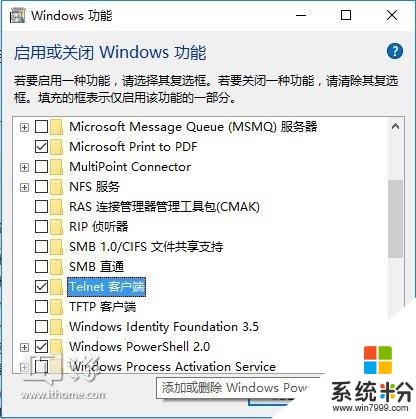
該SHH Server名為BvSshServer,。
首先我們需要下載BvSshServer和putty(用於SSH遠程連接);
BvSshServer-Ins:
Putty:
我們先安裝BvSshServer在被管理的電腦上。雙擊打開安裝包;

我們同意協議,單擊安裝;
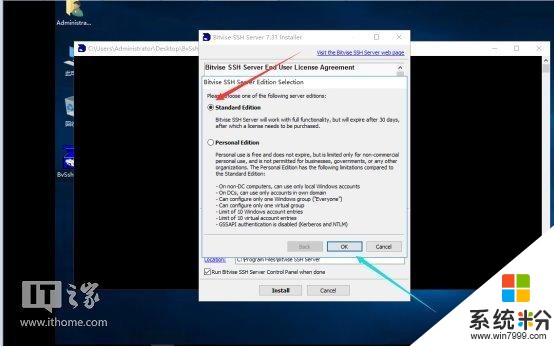
選擇基本安裝即可,單擊OK;
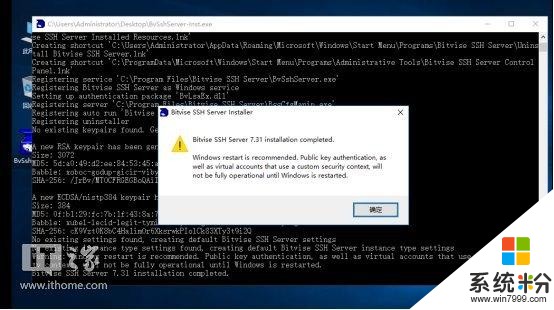
可能會有警告,我們點擊確定;
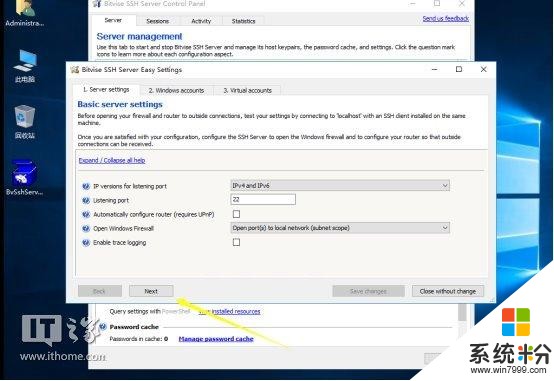
然後會出來界麵讓你初始化設置,第一個界麵無需多管,點擊NEXT即可;

這個界麵也是,默認是所有用戶都可以連接的,我們點擊保存設置就行了;
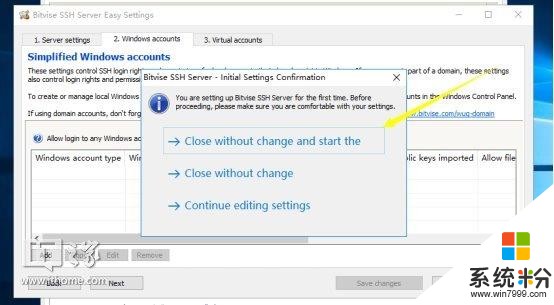
保存並啟動服務;
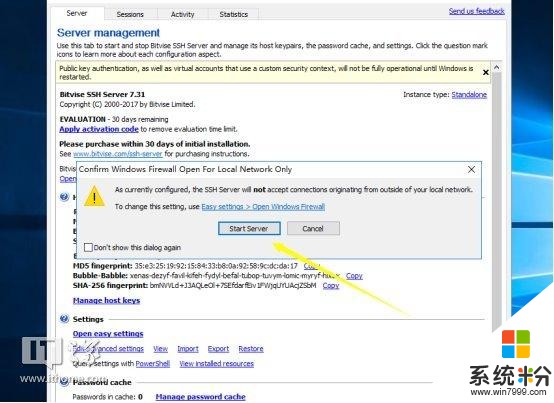
確定啟動服務。
然後我們去安裝客戶端,用於SSH遠程連接;
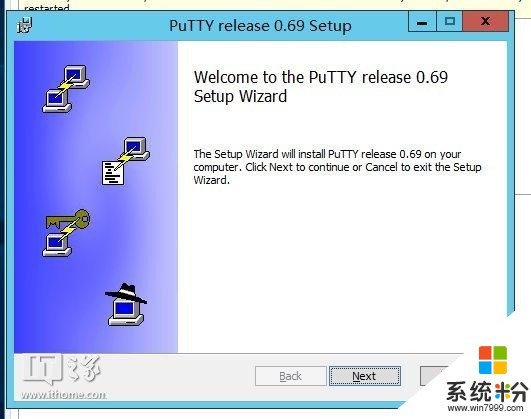
打開之後一路NEXT即可;
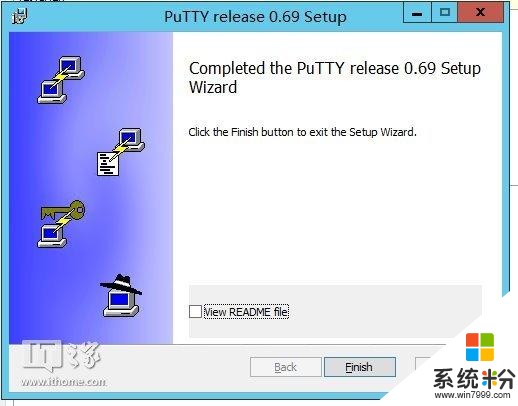
安裝完成。
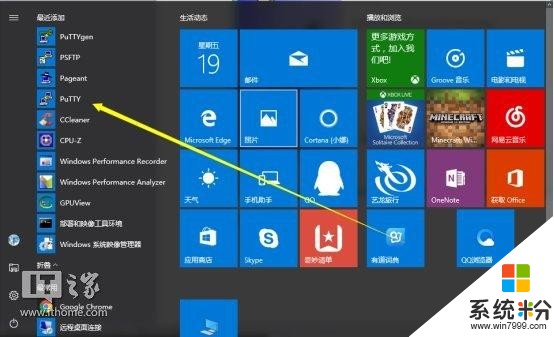
在開始菜單裏麵找到PuTTY;
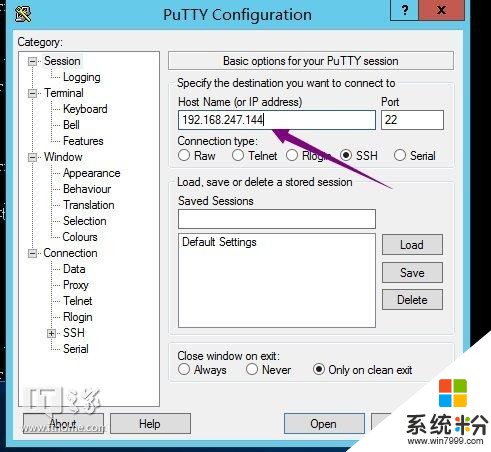
打開之後填寫被管理PC的IP;
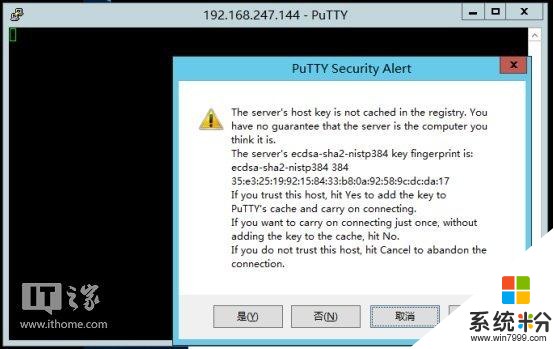
是否接受密鑰,選擇是(如果無法連接,可能是IP或防火牆有問題);

輸入用戶名,按回車;
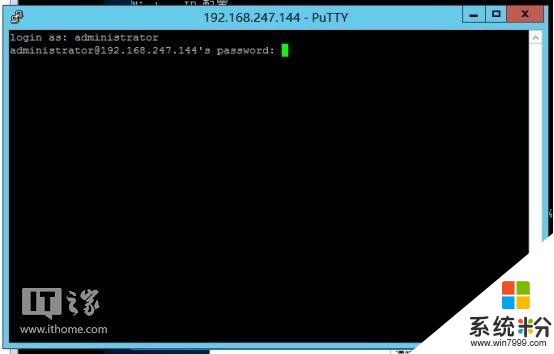
輸入密碼按回車(密碼輸入的時候不會變化的);
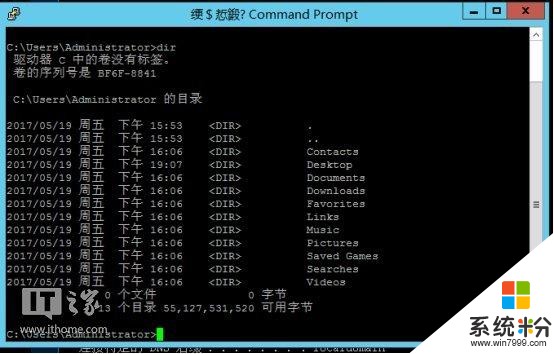
如果賬號密碼輸入正確,就完成了。
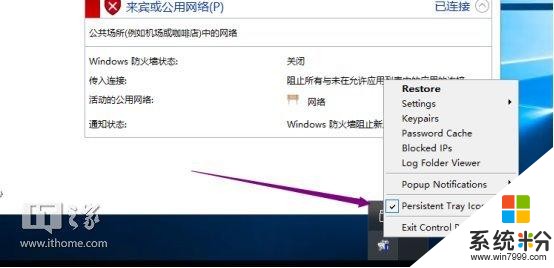
取消勾選這個選項,即可關閉小圖標顯示和SSH連接提示
想看到更多這類內容?去APP商店搜,天天都有小歡喜。